【Xmind思维导图免费版下载】Xmind思维导图免费版 v2022 最新特别版(内含百度云链接)
软件介绍
Xmind思维导图免费版2022是知名头脑风暴软件《Xmind》的最新版本,Xmind思维导图能够将用户脑海中的想法和信息实现可视化,它能够将模糊的观点和抽象的思维以文字、表格、图像等等方式具体化,轻松提高工作上的效率,精准抓住每一个突发的灵感和创意。
Xmind思维导图2022新版加入了演说模式、树型表格、骨架、配色方案等等全新的功能,让用户能够更加轻松的去使用,更加高效的将自己的想法展现出来,而且软件经过修改处理,内置激活工具,只需一键解压安装即可免费使用。
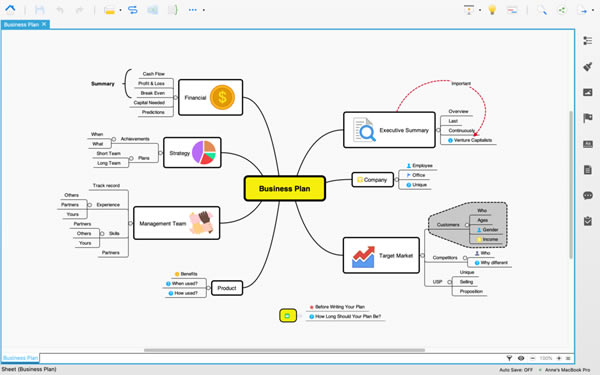
Xmind思维导图2022新版功能
演说模式
自动生成优雅的版式布局和转场动画,像幻灯片一样展示你的思维导图。
树型表格
在思维导图结构和表格间无缝转换,简单操作即可让复杂思维在表格中清晰呈现。
骨架
在创建导图时即可选择最适合你的结构,用更符合个体逻辑的方式延展思路。
配色方案
精心搭配的配色方案构筑出百变的主题风格,轻松选择即可让你的导图更出彩。
Xmind思维导图免费版软件特色
信息可视化,让想法落地
从想法的产生到项目执行的各个阶段,思维导图都是信息可视化的绝佳工具。思维导图让你将模糊的观点具体化,将抽象的思维变成可执行的计划。跨越想到和做到的巨大鸿沟,让想法真正落地。
更多点子,更多可能性
很多伟大的产品,都是由一个小想法开始的。思维导图很适合用来开启新的项目,记录头脑风暴时的点子。长年累月,你会惊讶它给你和你的团队带来的非凡成就。
随时随地捕捉灵感
创造力会使你成为一个更有趣的人,并让你在工作和生活中赢得更多机会。思维导图会帮助你思考得更深更远,鼓励你探索不同的创作途径,激发更多灵感,捕获更多创意。
成为非常有条理的人
做事有条理的人更容易获得成功,思维导图是很棒的整理术。不管是混乱的思维还是繁杂的文件,只需要一张思维导图就会变得井井有条,提高生产力就是这么简单。
快速学习,让人印象深刻
记住大量文字是一件很不容易的事情,我们推荐你使用思维导图来提取关键词、标记重点和插入图片,将知识视觉化、结构化。很快,你会记住更多的信息,并越来越快。
图表介绍
思维导图
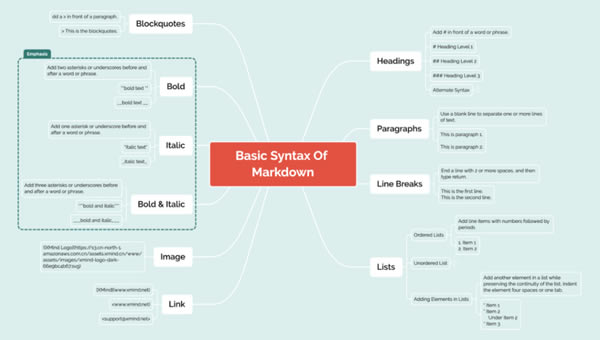
逻辑图
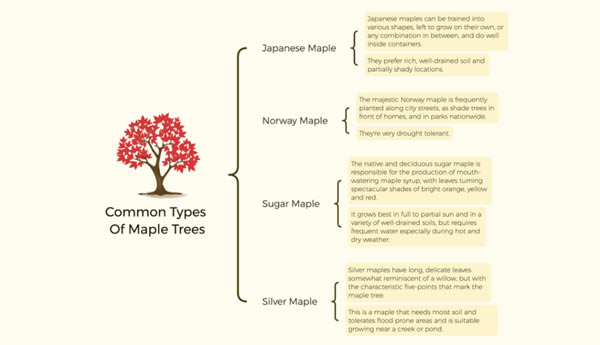
组织结构图
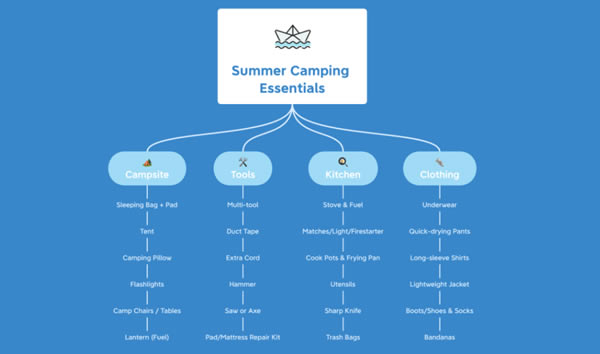
时间轴
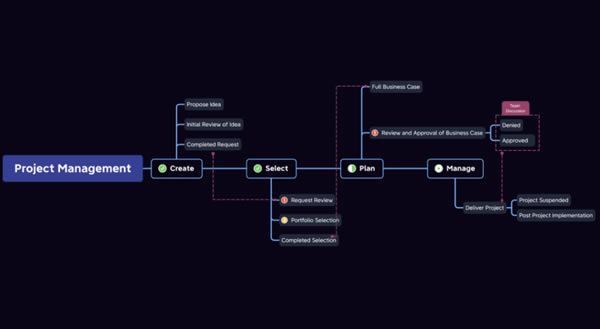
鱼骨图截图
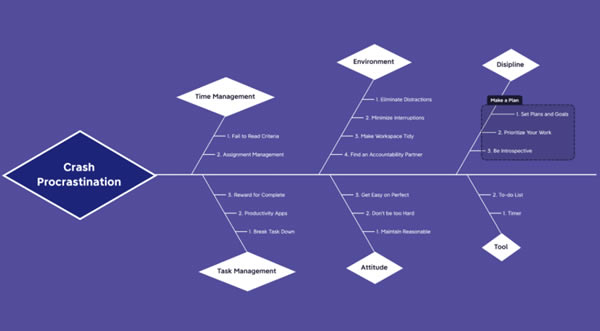
矩阵图
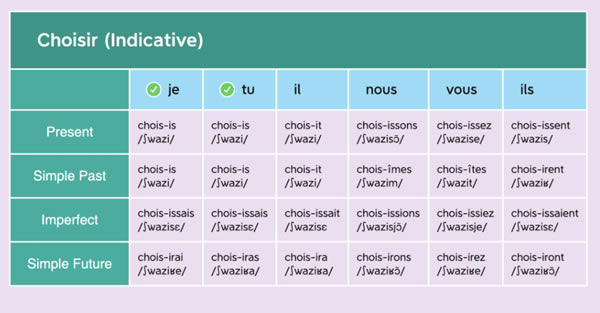
树形图
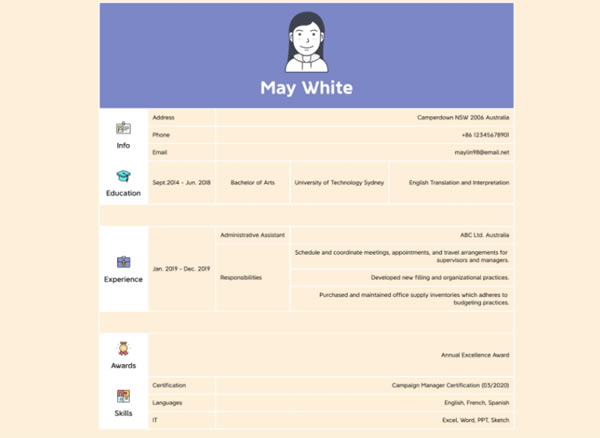
Xmind思维导图免费版快捷键介绍
新建思维导图Ctrl +N
从图库中新建
打开Ctrl +
保存Ctrl +S
另存为Ctrl +Shift +S
打印Ctrl +P
关闭窗口/标签页Ctrl +W
合并所有窗口
新画布Ctrl +Alt +N
从主题新建画布
上一张画布Ctrl+Shift +[
下一张画布Ctrl + Shift + ]
新建标签页Ctrl + T
上一个标签页Ctrl + Shift +Tab
下一个标签页Ctrit Tab
撤销Ctrl +Z
重做Ctrl+Y
剪切Ctrl + X
拷贝Ctrl+C
粘贴Ctrl +V
复制Ctrl+D
拷贝样式Ctrl+Alt +C
粘贴样式Ctrl +Alt +V
重设样式Ctrl +Alt +0
删除Backspace
删除单个主题Ctrl +Backspace
全选Ctrl +A
查找与替换Ctrl+ F
使用心得
导入
你可以导入许多常见的思维导图文件格式,例如来自 MindManager,MindNode 和 Lighten 的文件等。
Mind Manager Free Mind Lighten Mindnode Markdown OPML Text Bundle
导出
为了确保你导出的格式能够多种多样,用于各种用途,我们为你提供了PNG,SVG,PDF,文本以及很多实用的格式。
PNG SVG PDF Markdown Excel OPML Text Bundle
分享
你可以把思维导图分享到社交媒体中,也可以通过链接的形式分享给同事和好友。
Xmind思维导图免费版使用教程
从图库中新建
图库是我们精选的优秀思维导图合集,你可以从中挑选喜欢的导图作为模板。
设置密码
为 XMind 文件设置密码,保障文件的隐私与安全。没有密码,任何人都无法打开你的文件。
打印
支持多种打印选项。打印导图时,可以选择是否带有背景颜色,是否按照导图实际尺寸打印或者适配打印纸张。
折叠/展开所有子分支
当你用导图进行思维展示时,可以一键折叠或展开所有子分支。省去繁复操作,尽享高效。
查找与替换
如果你的导图内容特别繁多,可以用查找/替换来快速修改内容,也可以用这个方法来快速定位你想找的关键内容。
画布概览
画布概览呈现了思维导图的全貌,可以用来快速定位某个主题在整张导图中所处的位置。
主题统计
在绘制思维导图的过程中,主题统计会自动统计你所绘制的主题数量,让你对全局更有掌控感,做到心中有数。
打开快捷输入(仅支持 macOS)
点击上方导航栏中的图标即可快捷输入你的想法。完成后,点击创建导图即可将想法快速转换成思维导图。
中日韩字体
在设置中日韩字体后,与西文的混排会有更好的字体呈现效果。
快捷键
快捷键可在菜单栏的首选项中设置。提供 47 种快捷键选项,可根据个人喜好自定义,让你在导图绘制过程中更得心应手。
彩虹分支
我们提供了多组分支颜色组合搭配,轻松选择即可让你的导图看起来更清晰亮眼。
分支自由布局
分支自由布局可以避免让自由主题与中心主题的分支产生粘连,在整体运用上更加自由。
主题层叠
允许自由主题进行重叠。搭配分支自由布局使用,让你随心所欲,绘制创意导图。
快速样式
快速地为主题设置优先级,比如极其重要、重要、删去、默认。
安装教程
首先在本页面下载Xmind思维导图免费版文件包,然后解压缩,获得exe程序,双击即可自动安装。
去桌面选择图标,右键-打开文件位置,在Xmind的根目录新建个bat名字随意,然后输入以下命令并保存。
1 ::新建批处理粘贴,放根目录里发到桌面运行。
2 @echo off
3 set VANA_LICENSE_TO="Xmind Test"
4 set VANA_LICENSE_MODE=true
5 start "" "%~dp0\XMind.exe"
删除桌面的Xmind图标,把刚刚新建的bat发送快捷方式到桌面。
以后打开xmind都得用自己新建的bat打开,原xmind图标一定要删除。
切记:安装完不要打开。
点击下载办公软件 >>本地高速下载
点击下载办公软件 >>本地高速下载